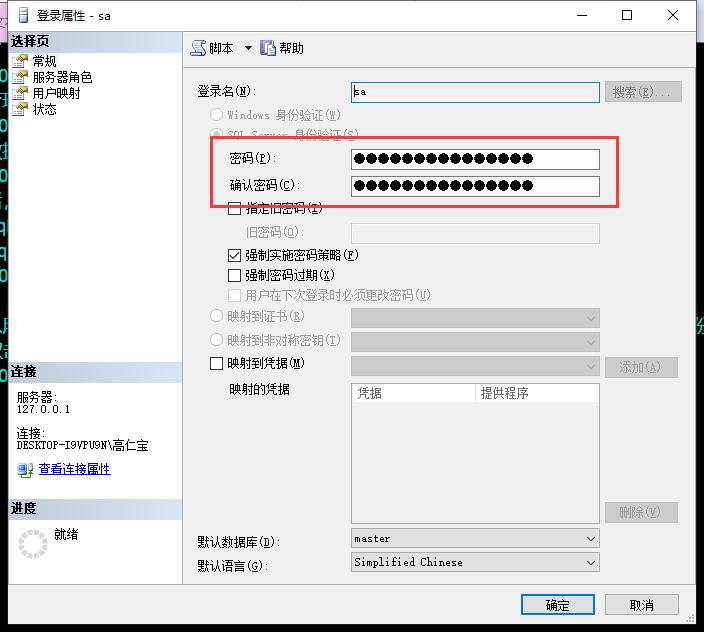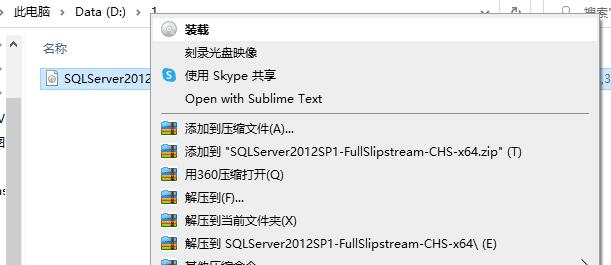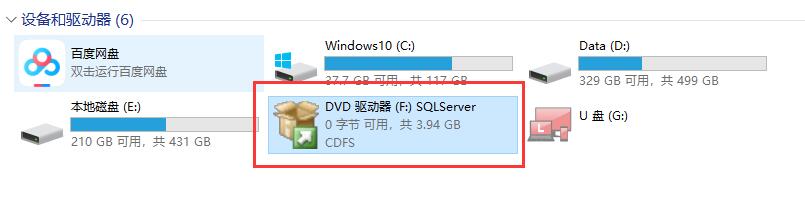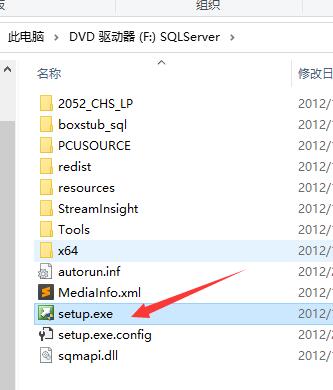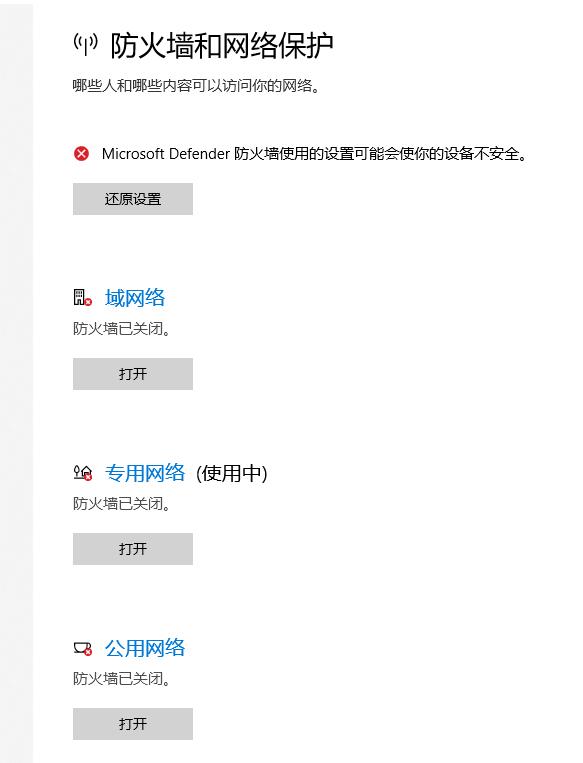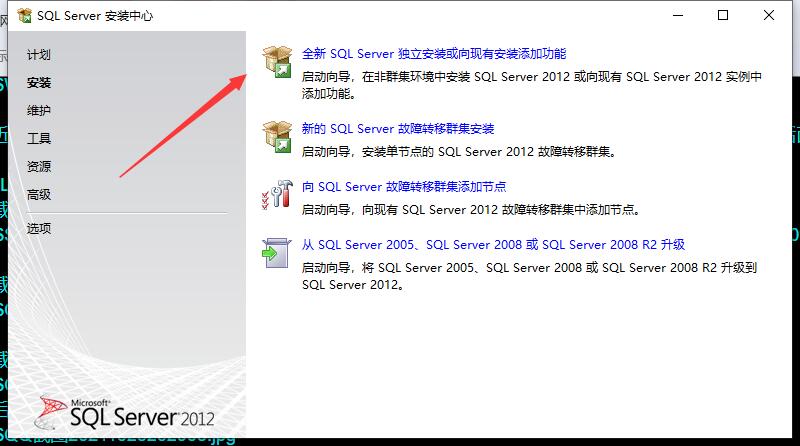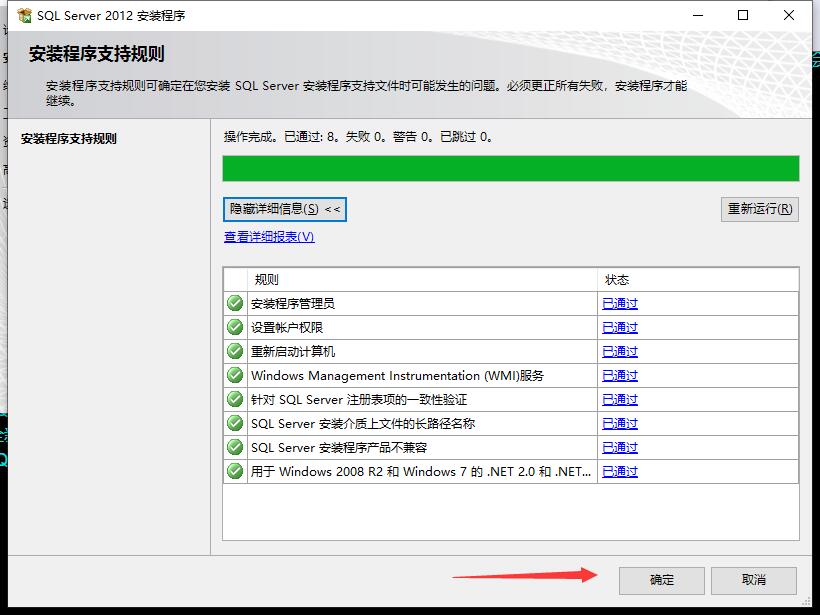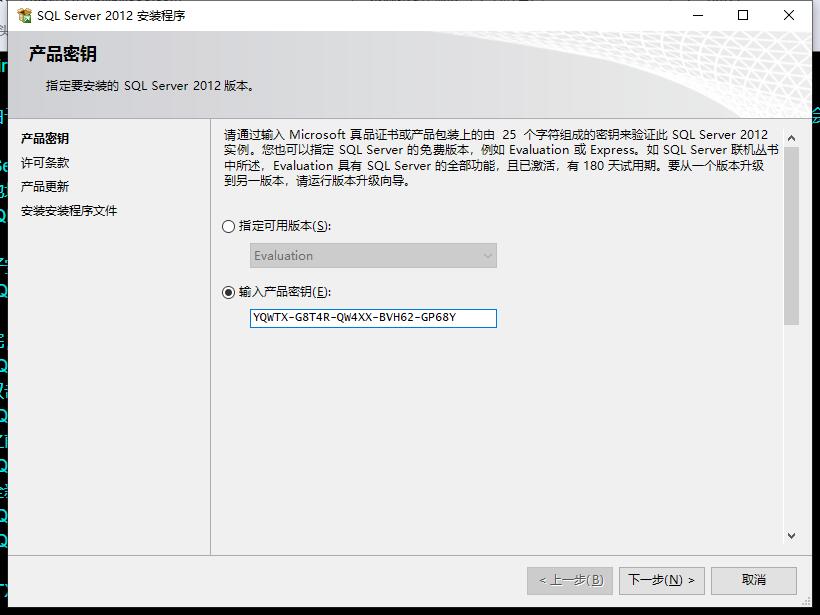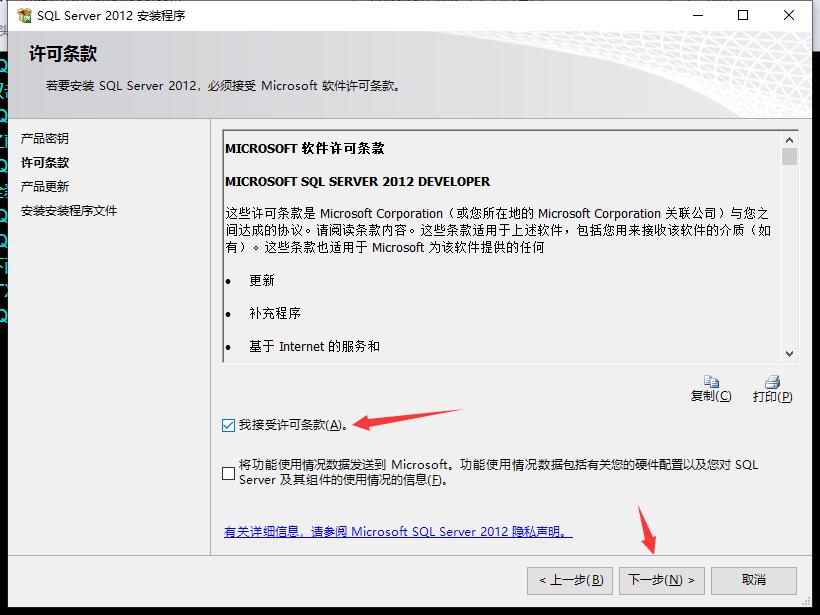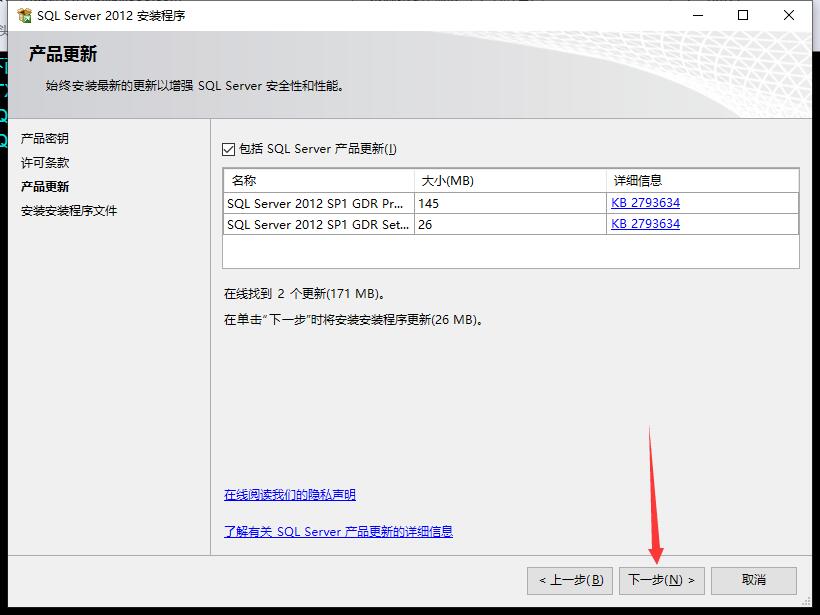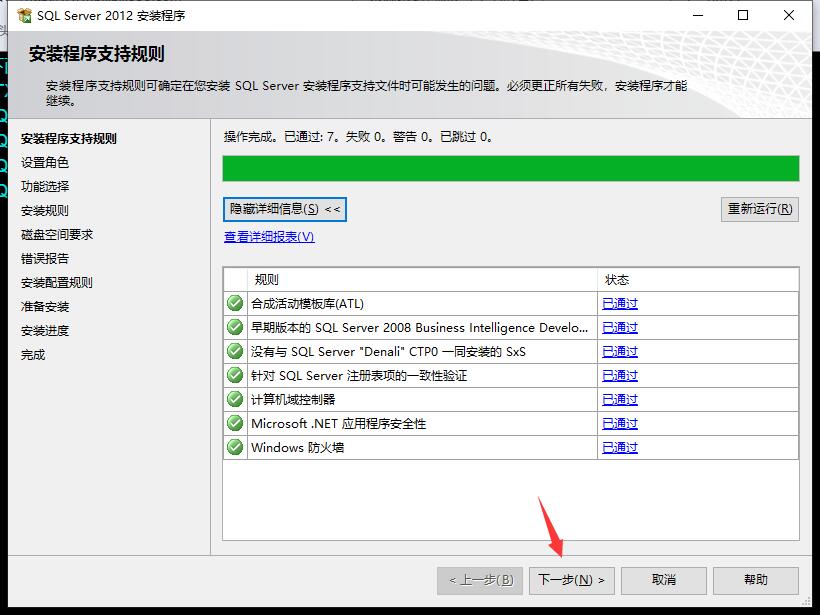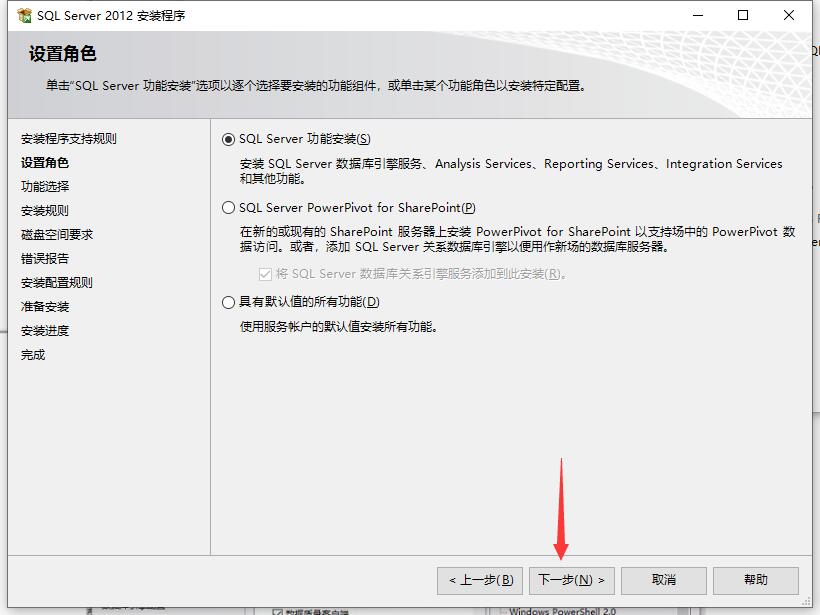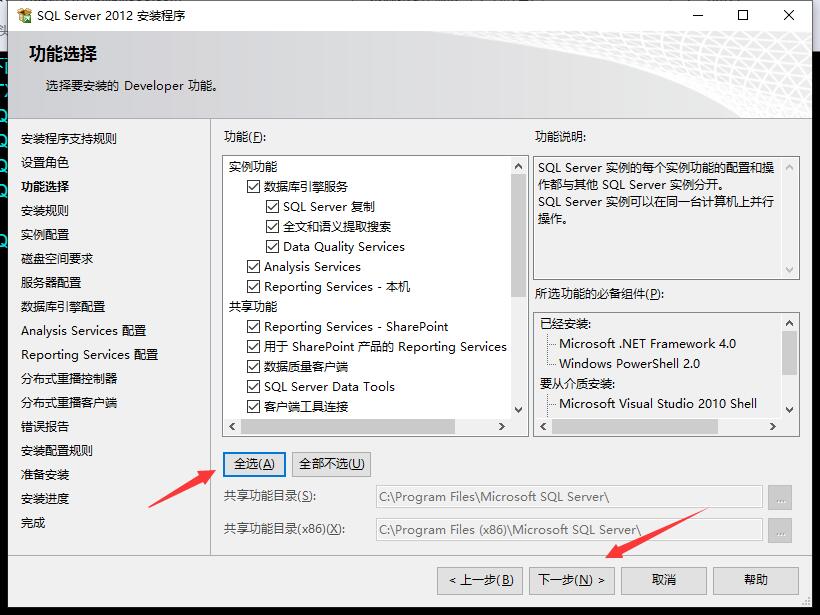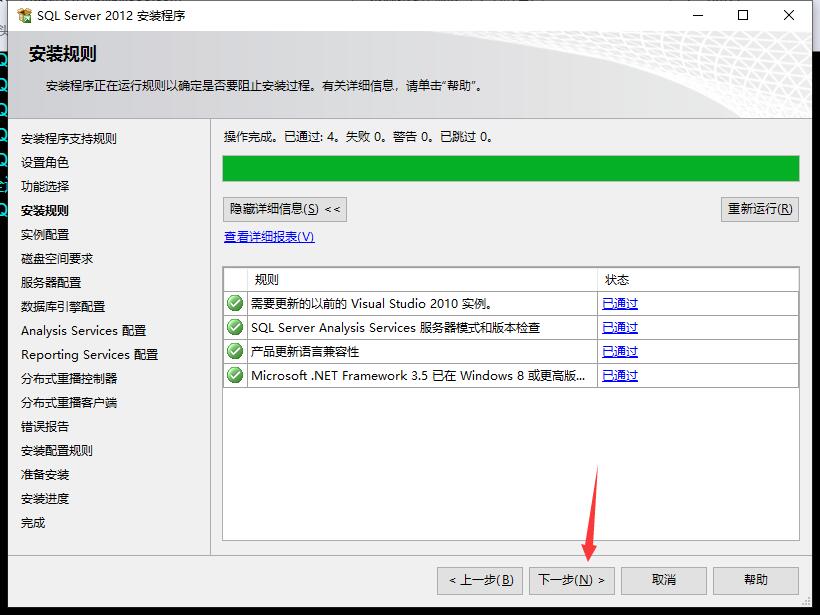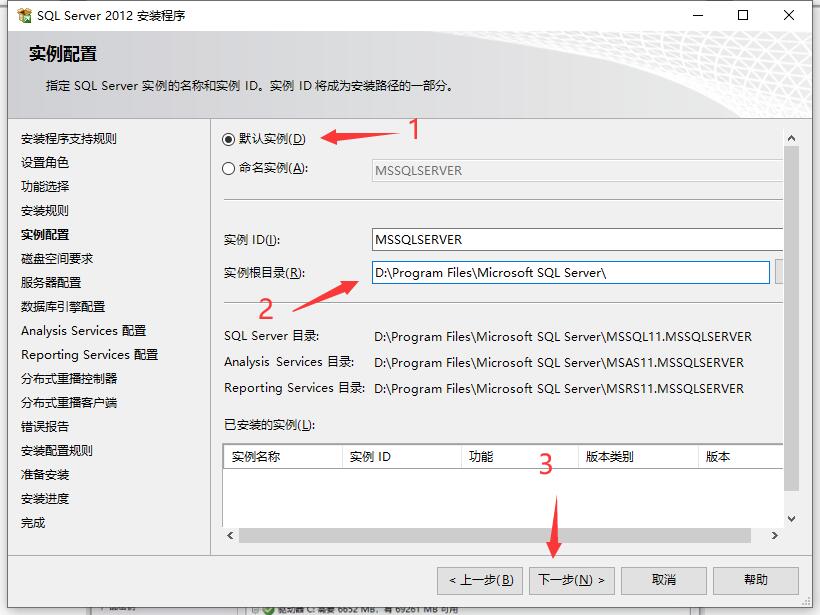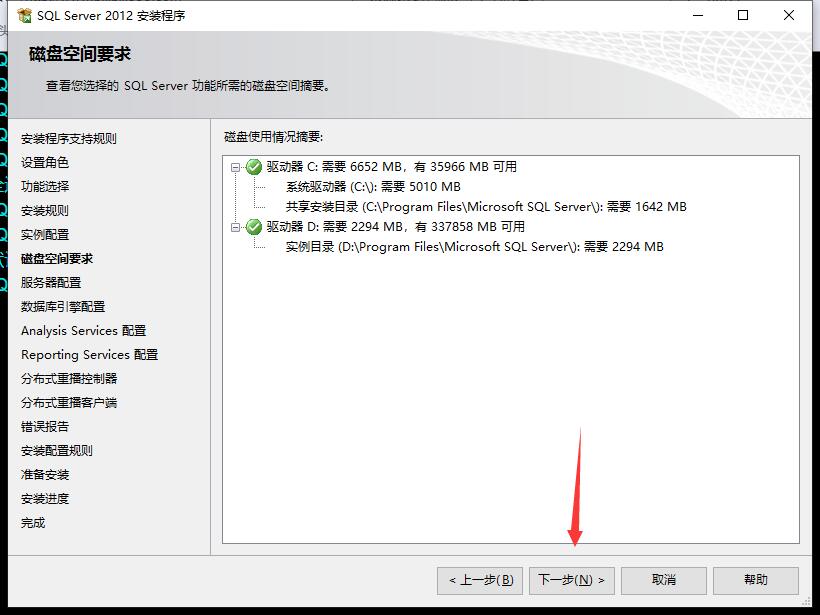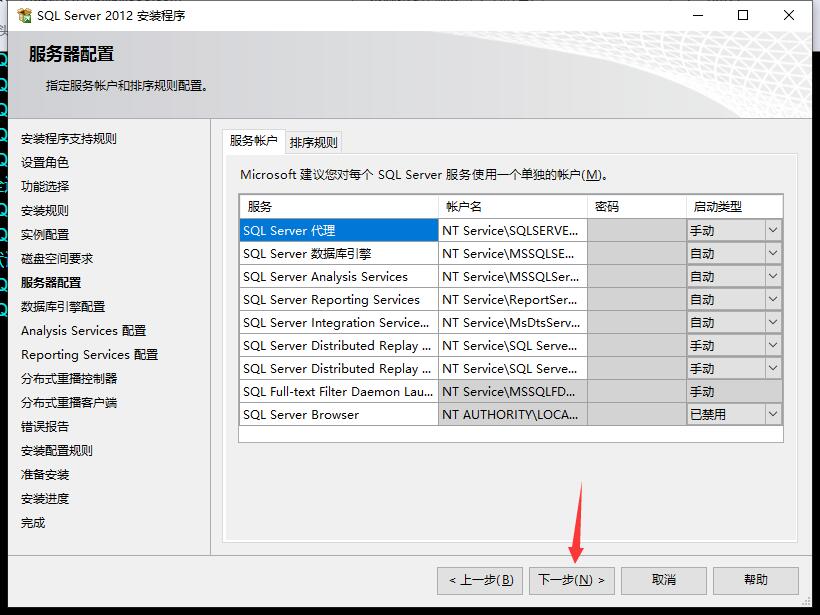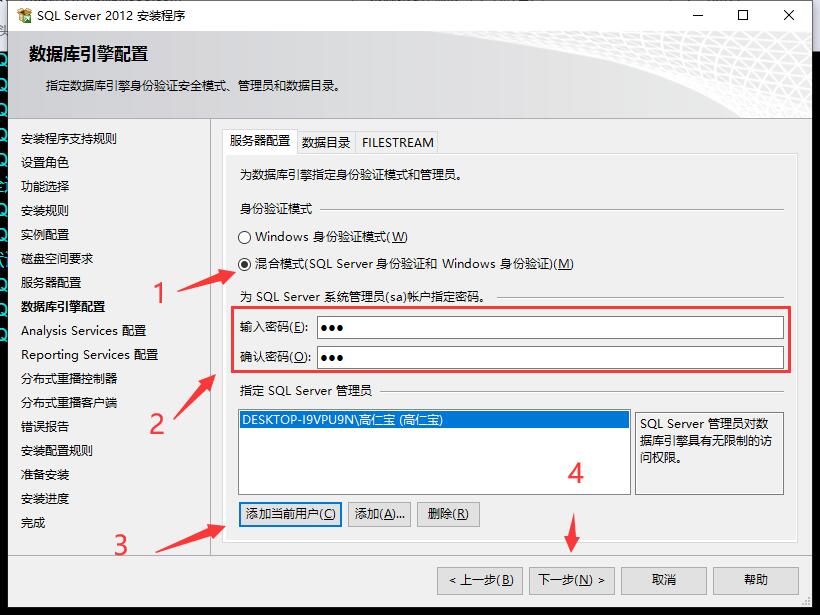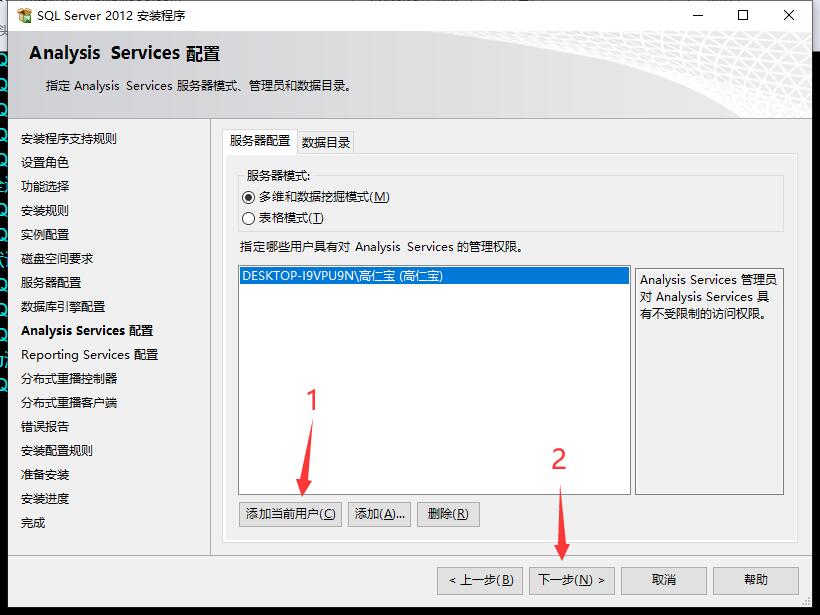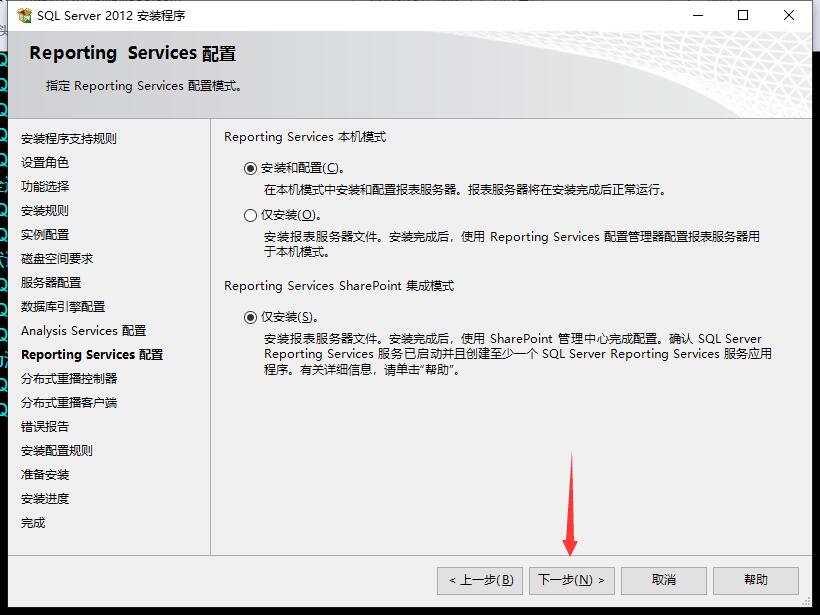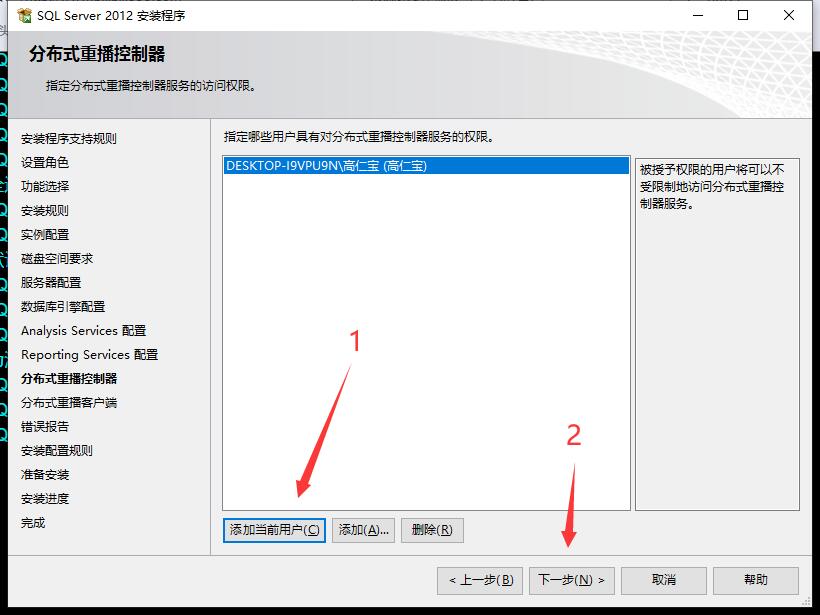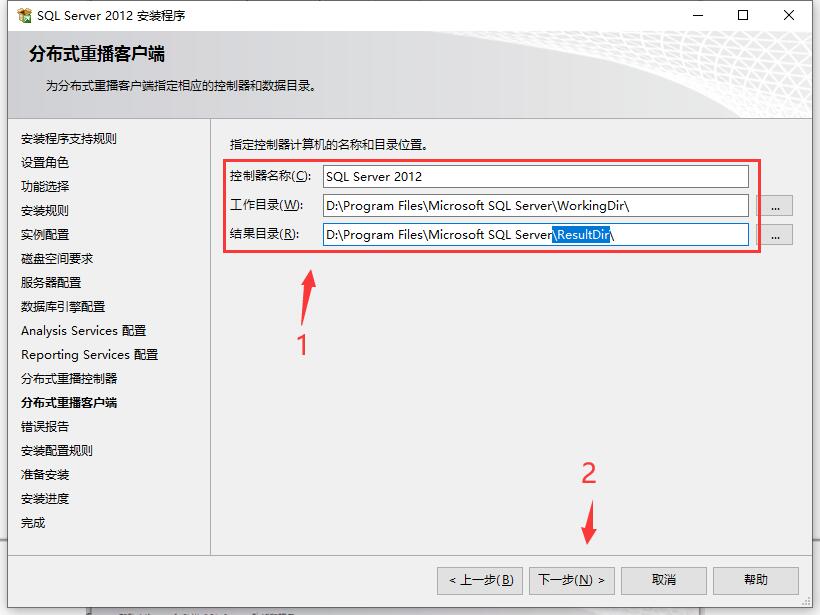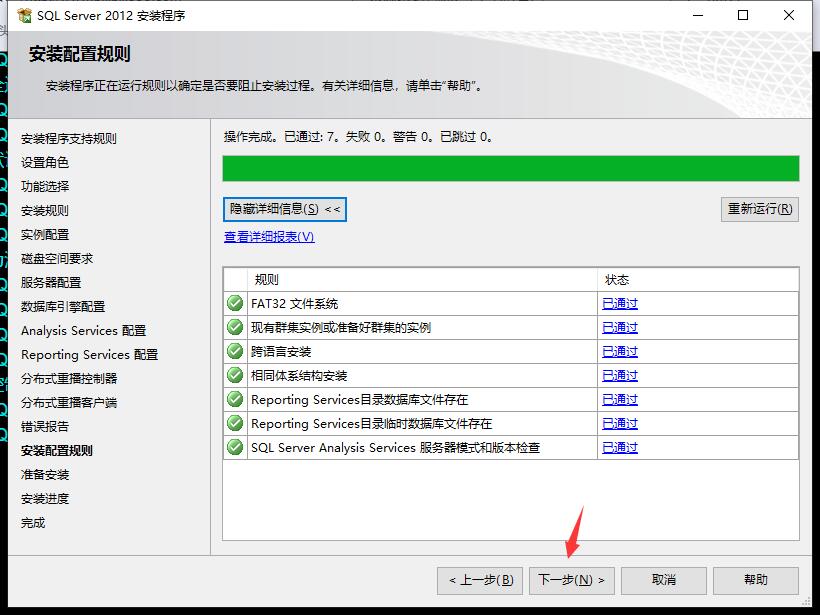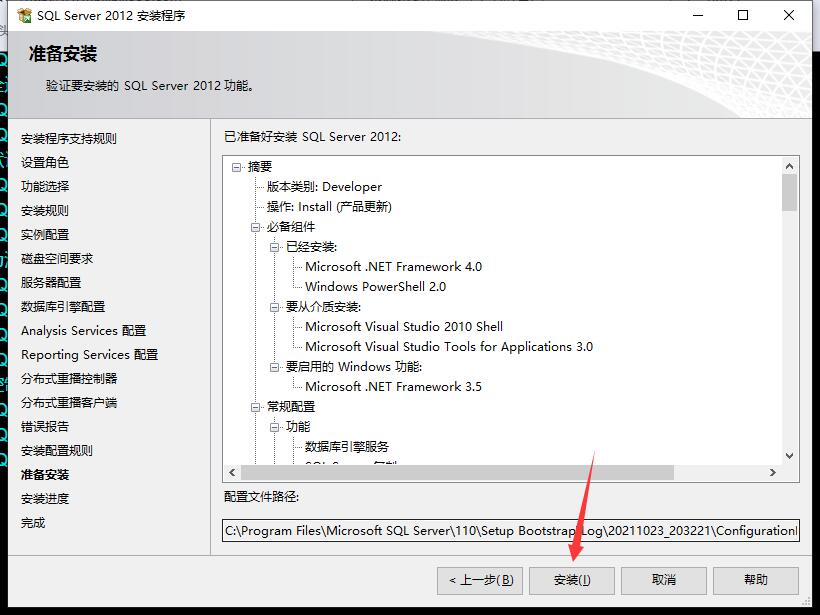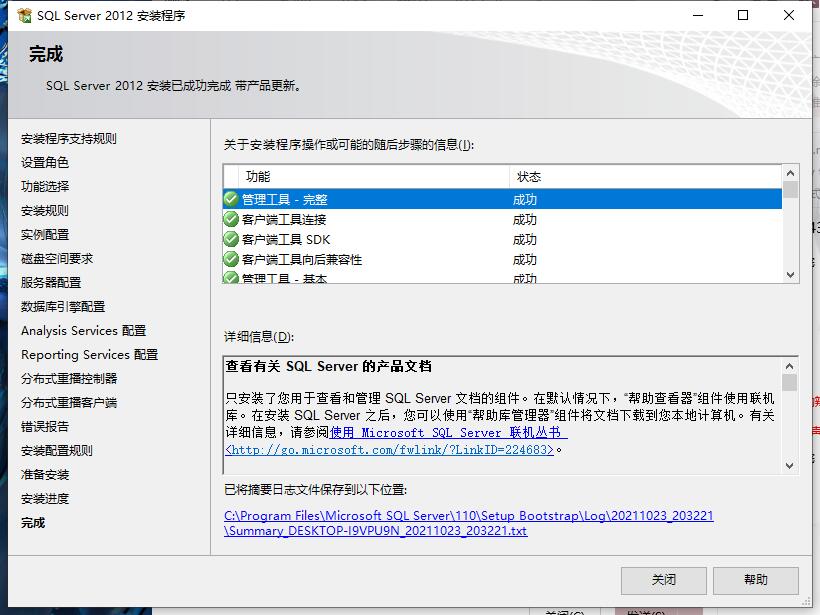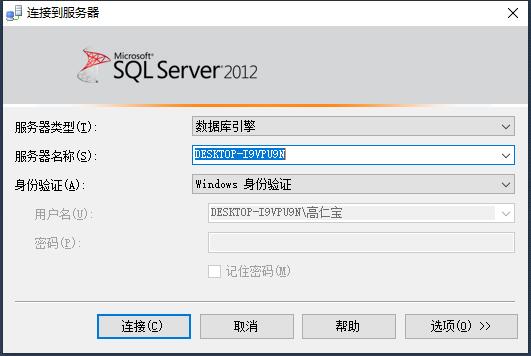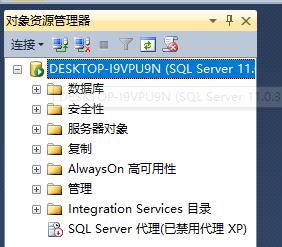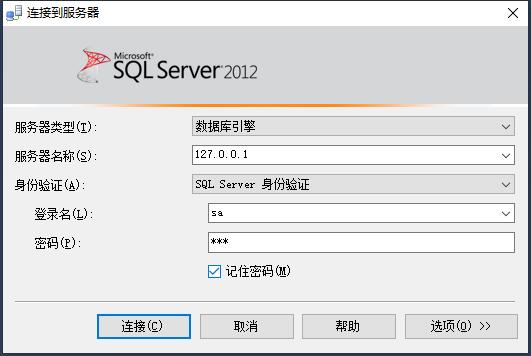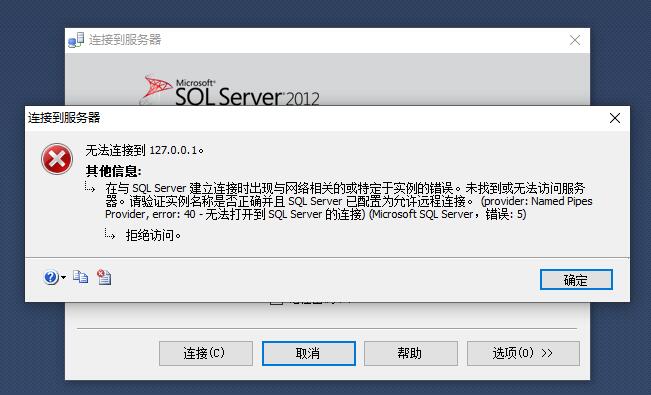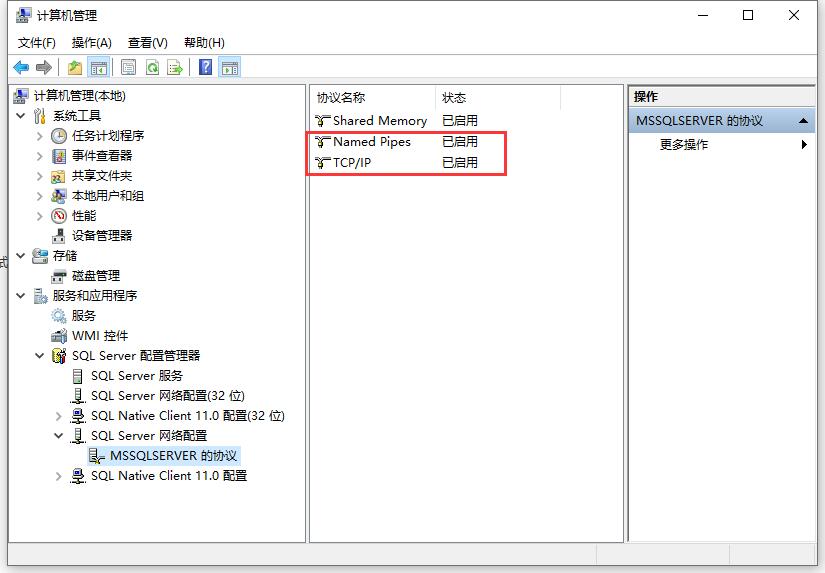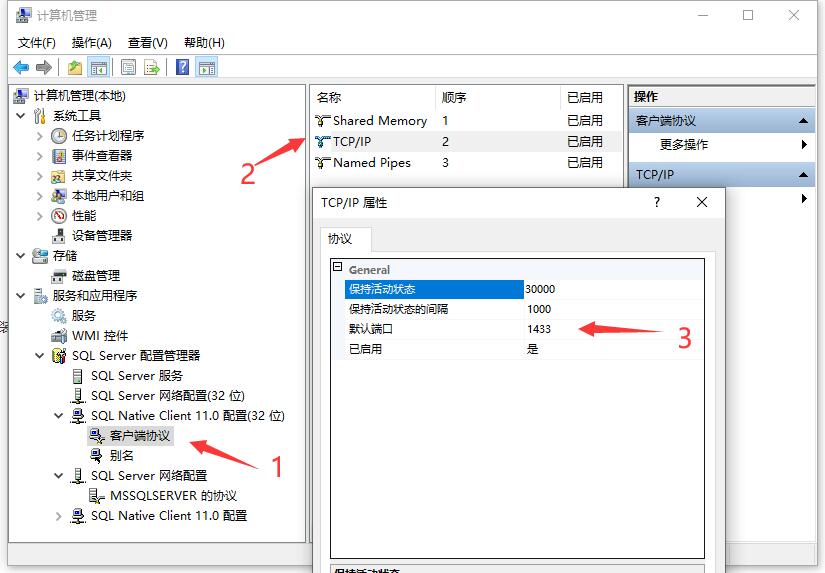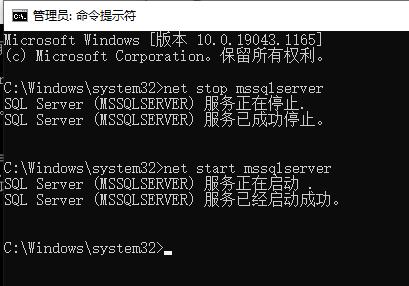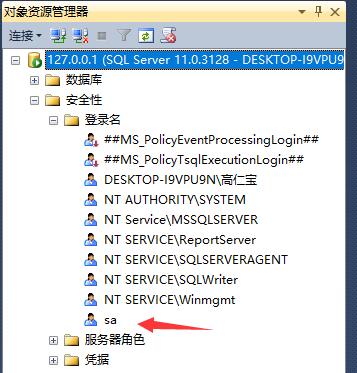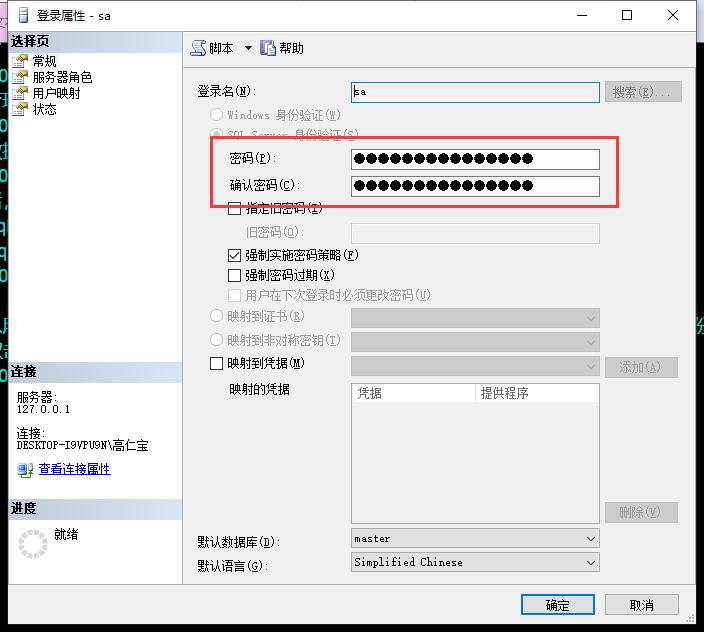Windows下如何安装SqlServer数据库 - (基本安装)
最近由于工作需要,所以这里记录一下安装过程。用到的数据库主要是SQL Server 2012版本。
SQL Server 2012版本的安装包官网好像下载不到了,我网上随便找了一个
下载地址,提取码:573t
SQLServer2012SP1-FullSlipstream-CHS-x64.iso
下载好安装包,首先右键,装载
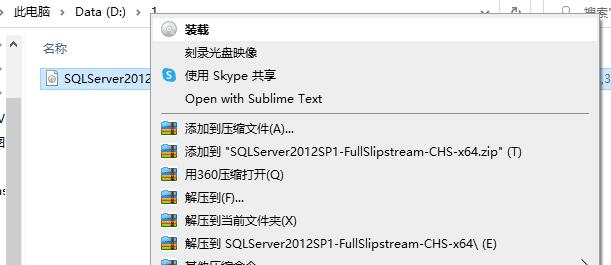
装载完, 会有这么一个虚拟DVD,打开它
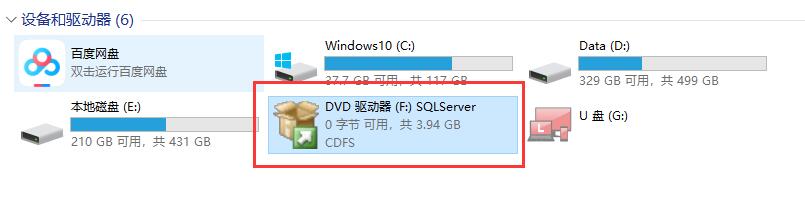
然后双击setup.exe
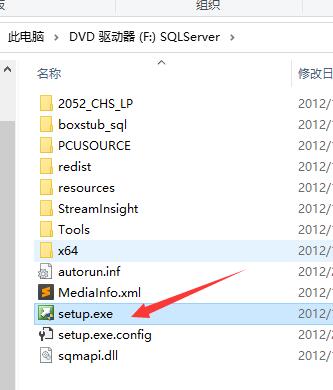
安装之前,记得关闭本地所有的防火墙,如下:
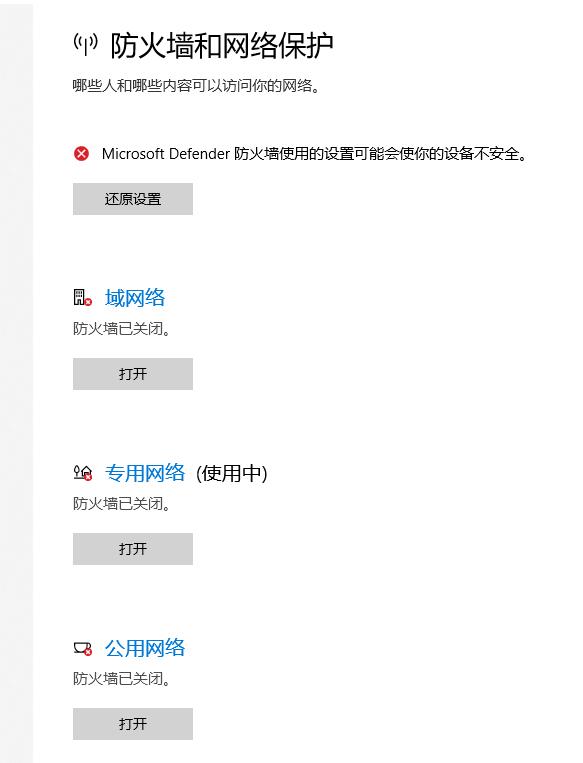
选择全新安装
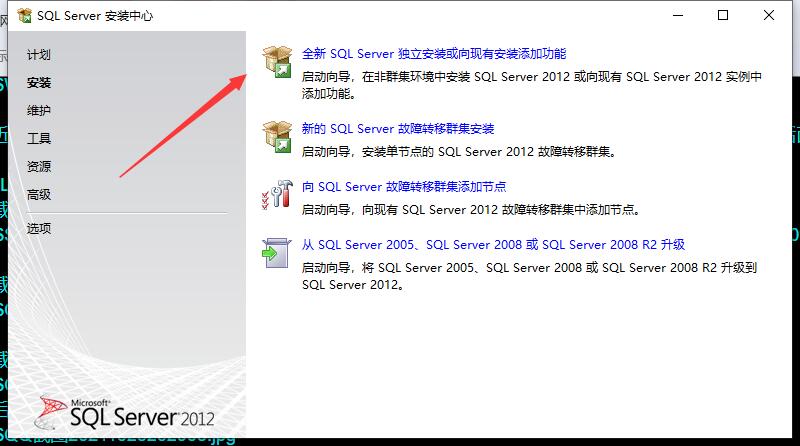
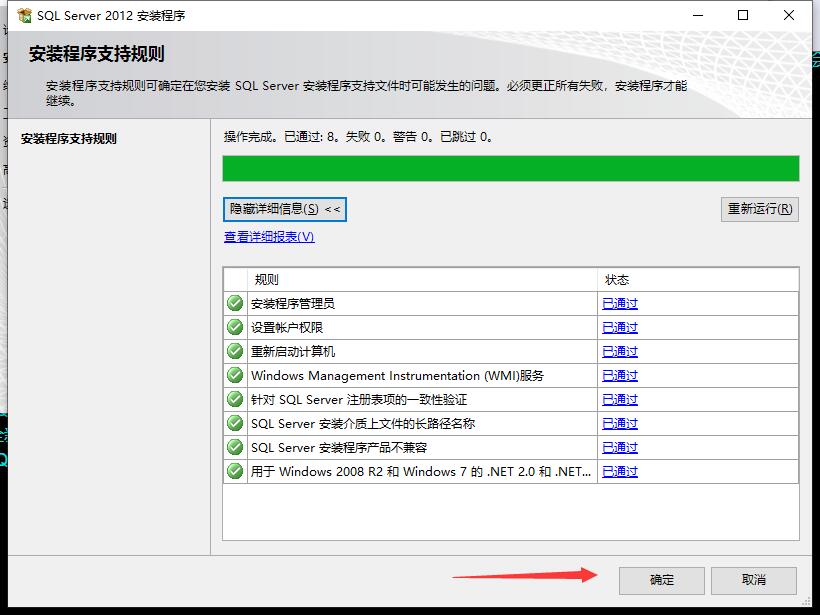
输入下面的秘钥,如果不能用,可以去网上再找找,多试试。
YQWTX-G8T4R-QW4XX-BVH62-GP68Y
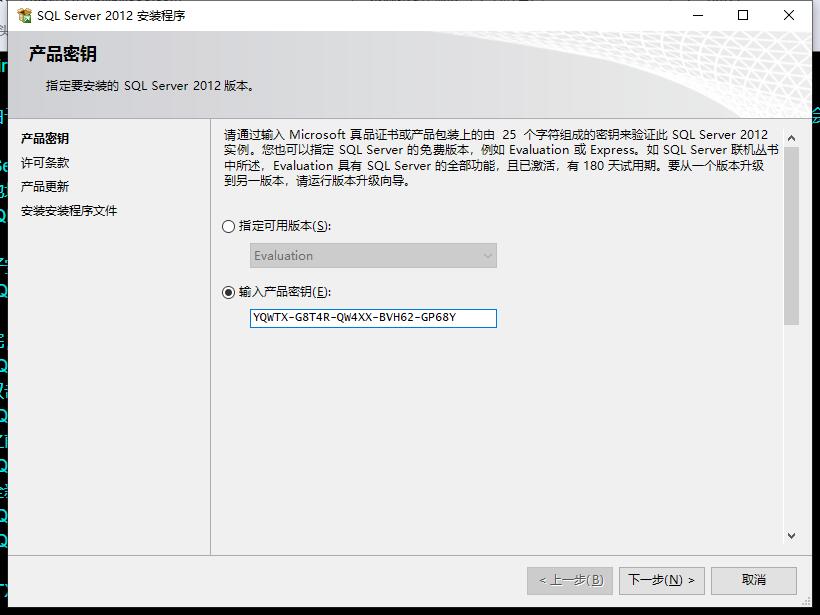
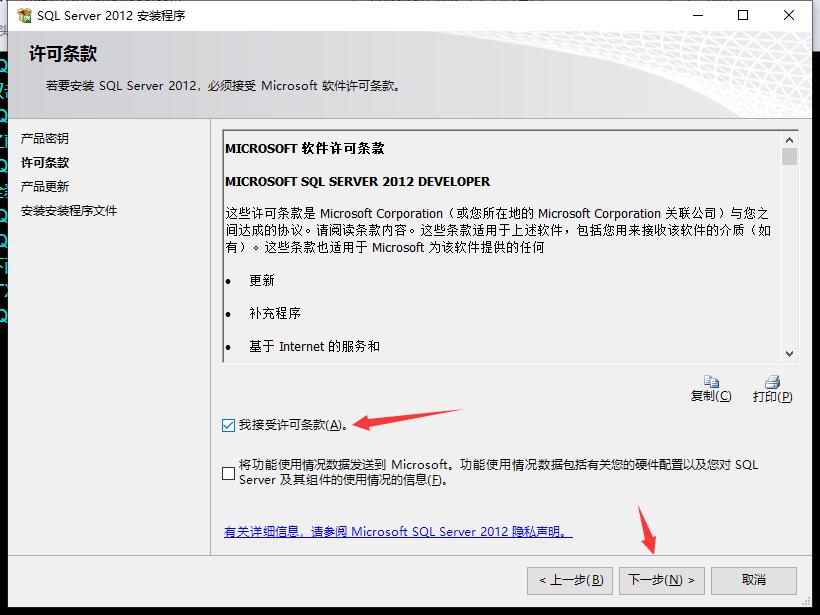
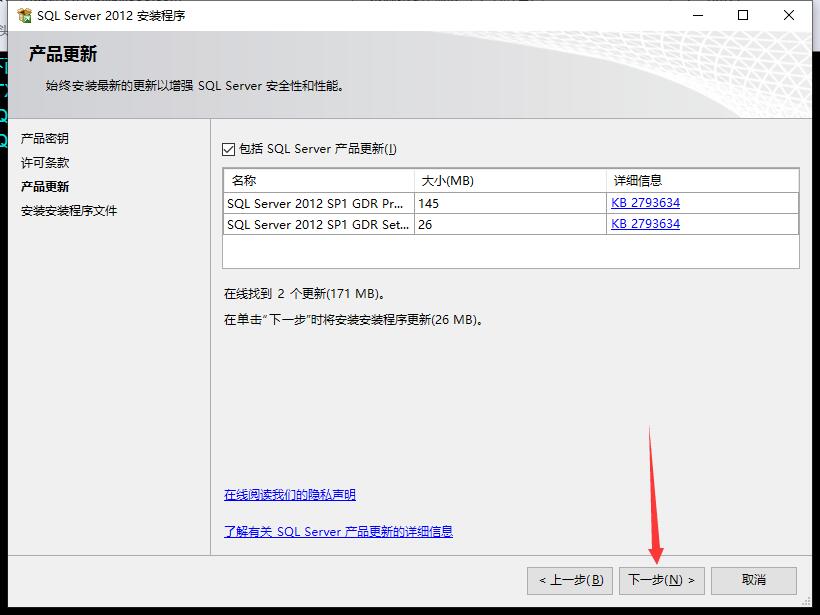
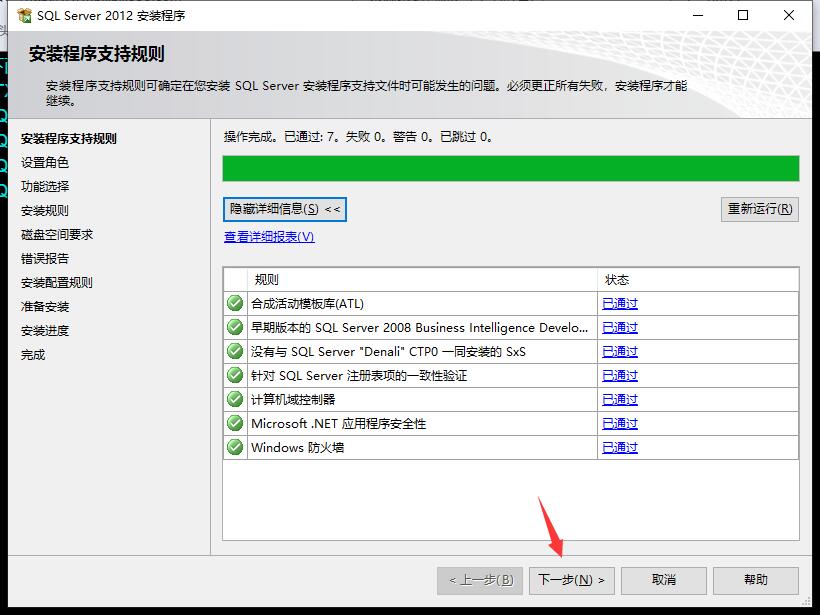
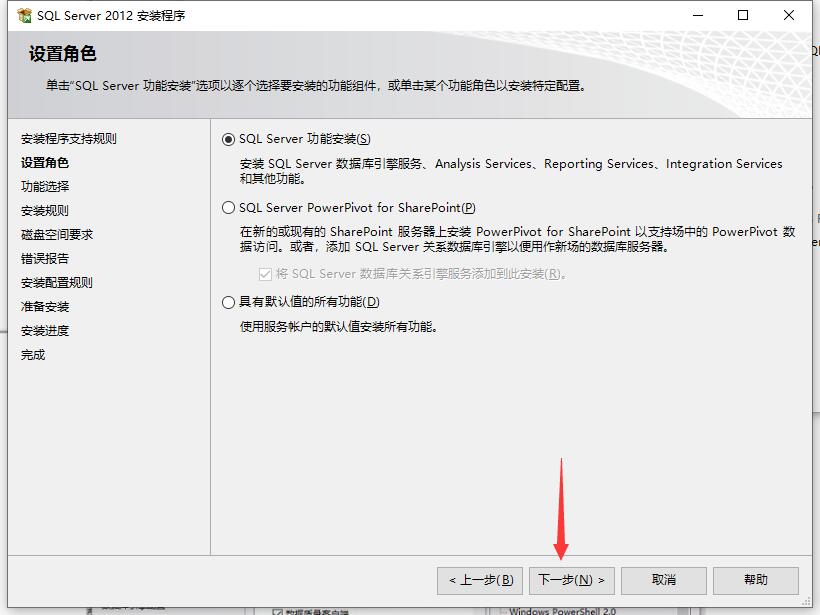
直接全选,然后下一步
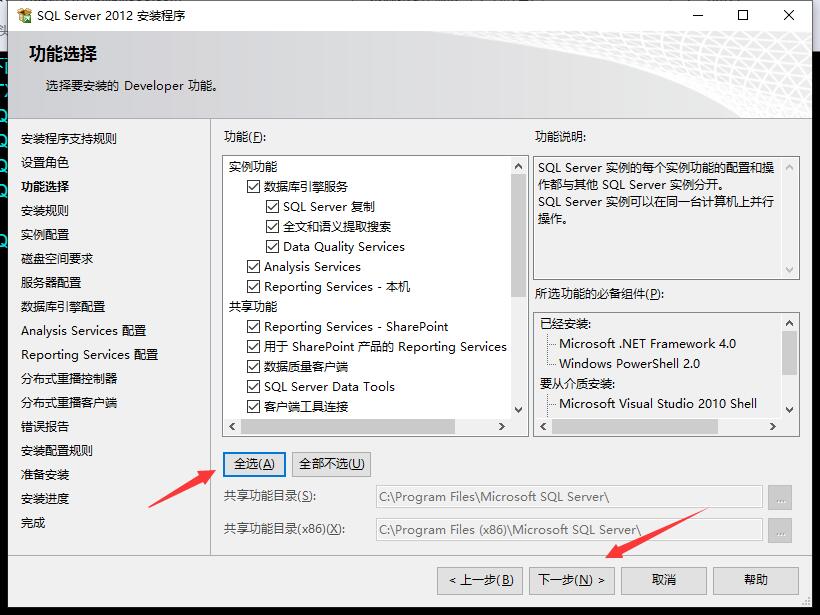
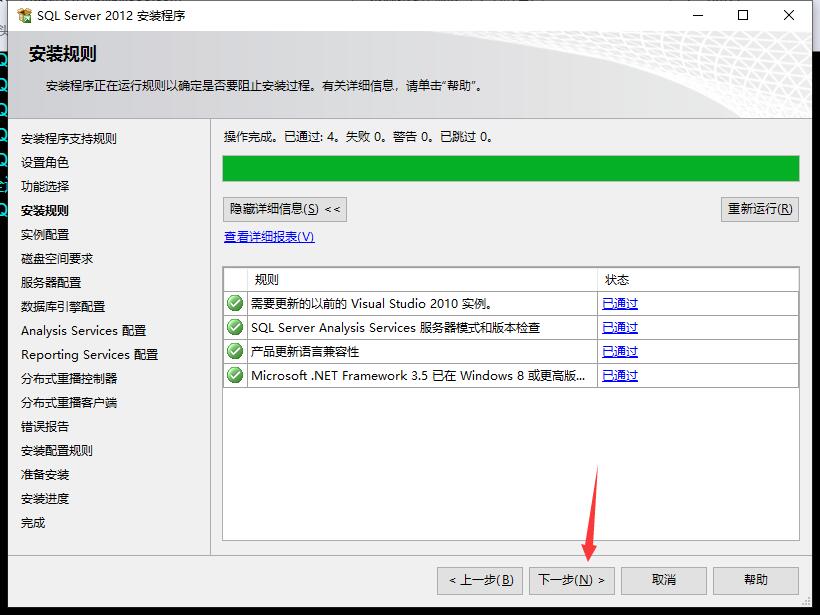
使用默认实例“MSSQLSERVER”,然后设置根目录,最后直接下一步
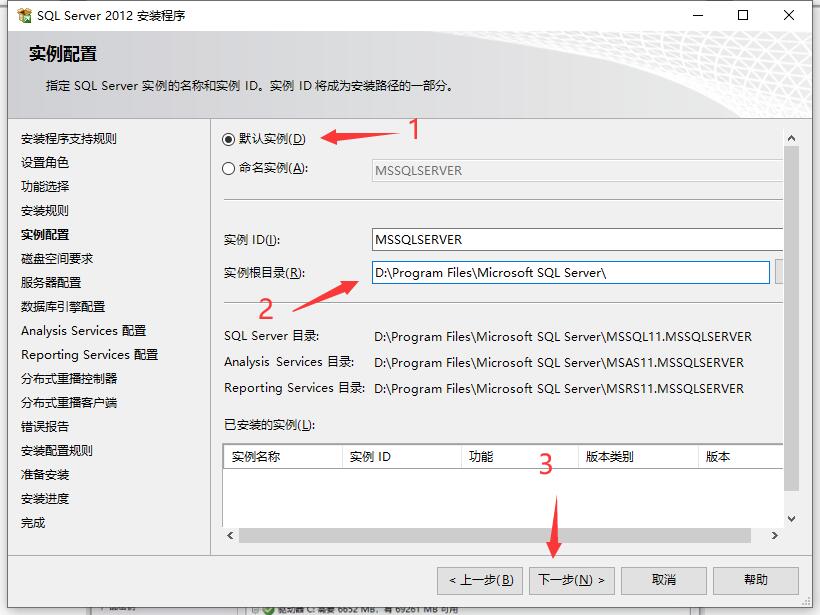
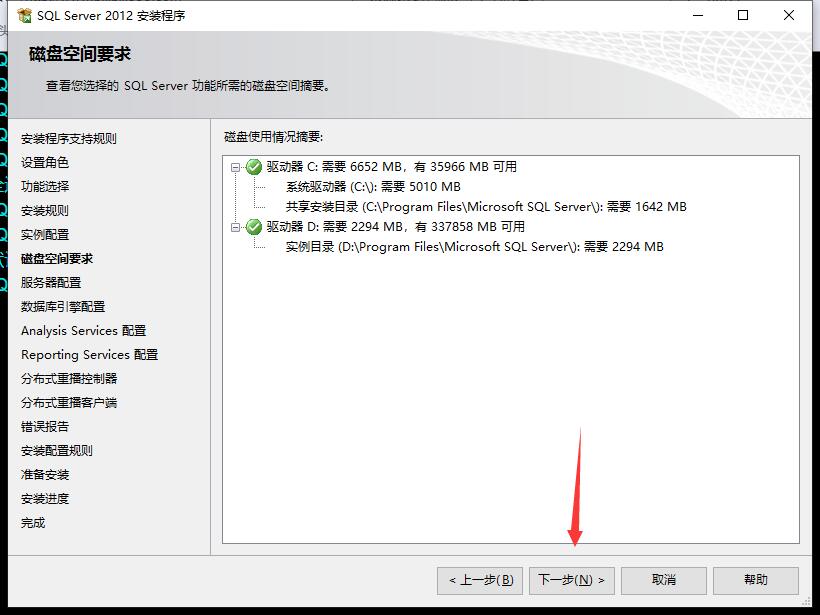
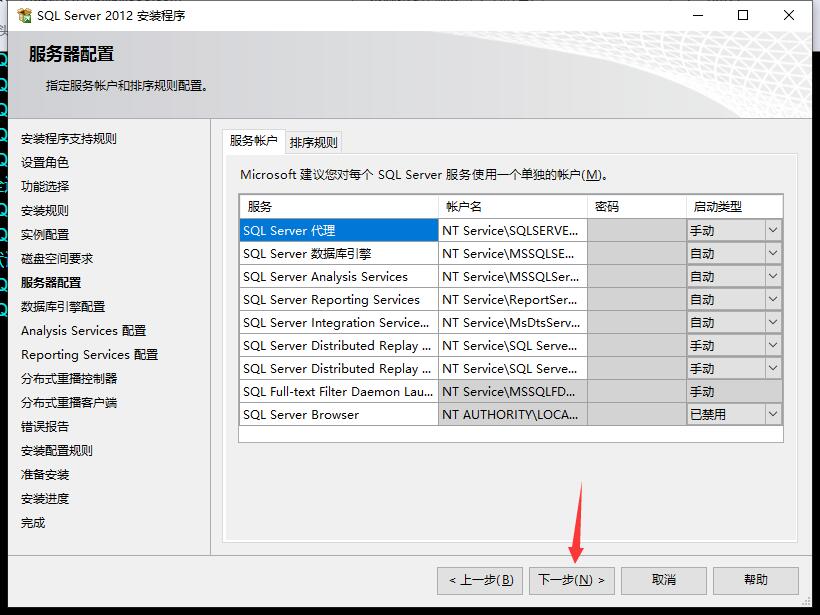
设置为混合模式,然后设置登录密码,添加当前用户,最后直接下一步
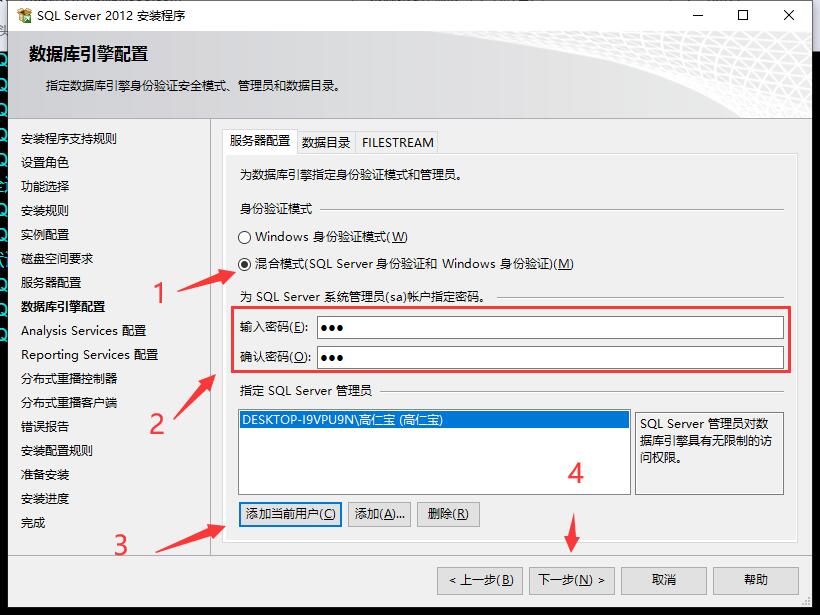
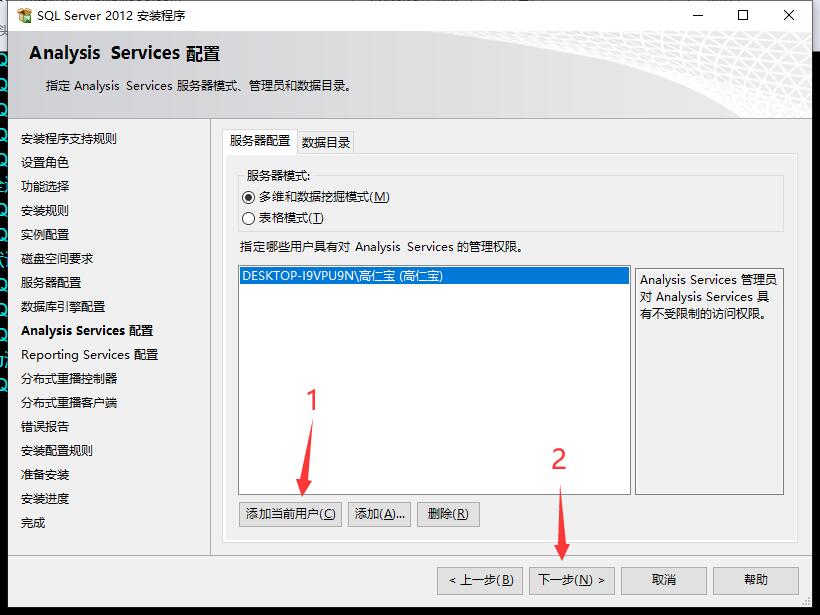
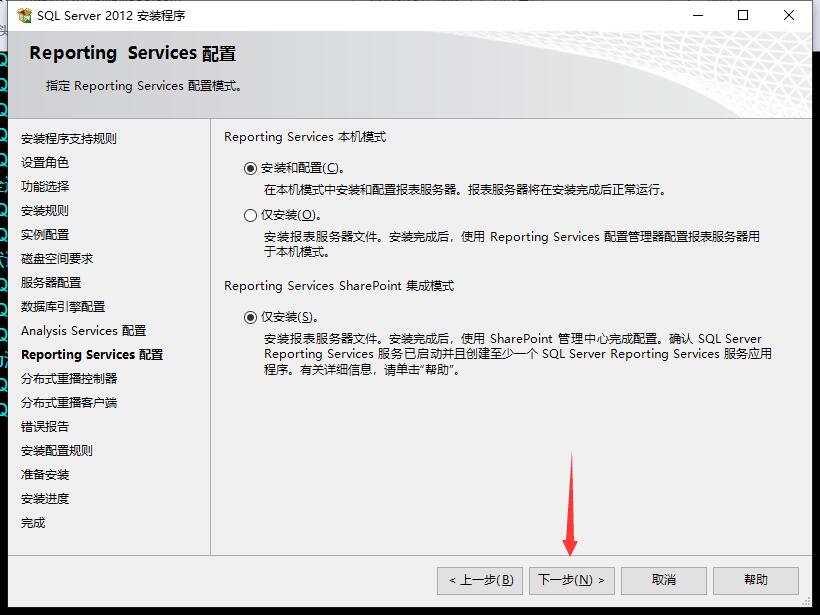
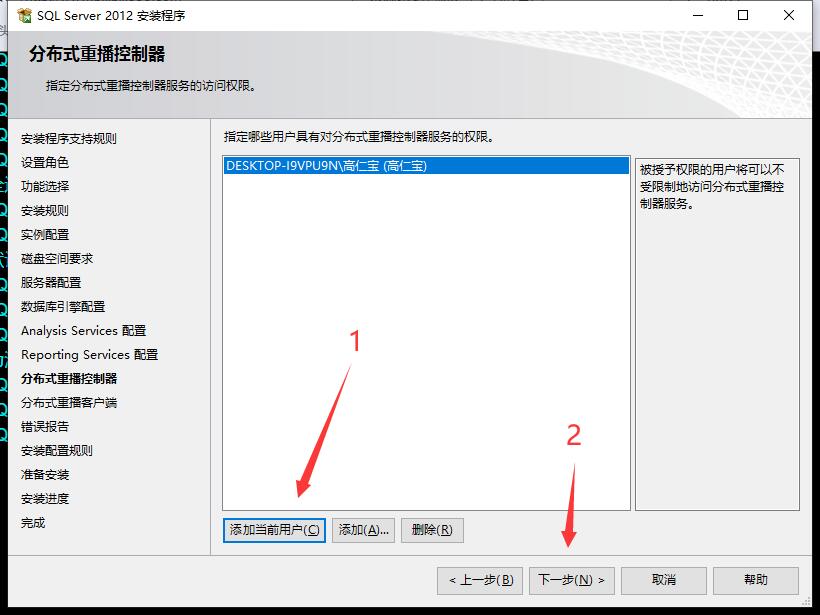
设置控制器名称和目录,目录如果不存在,则需要手动建立
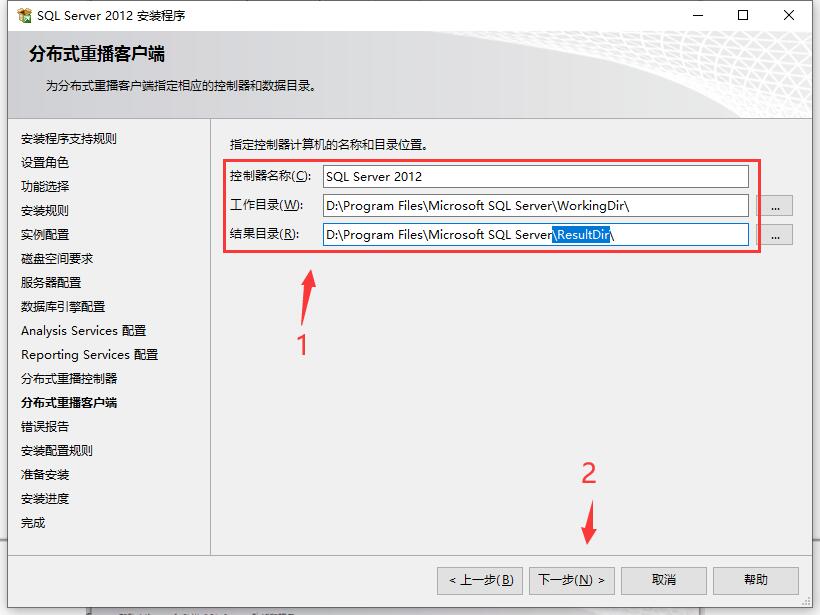

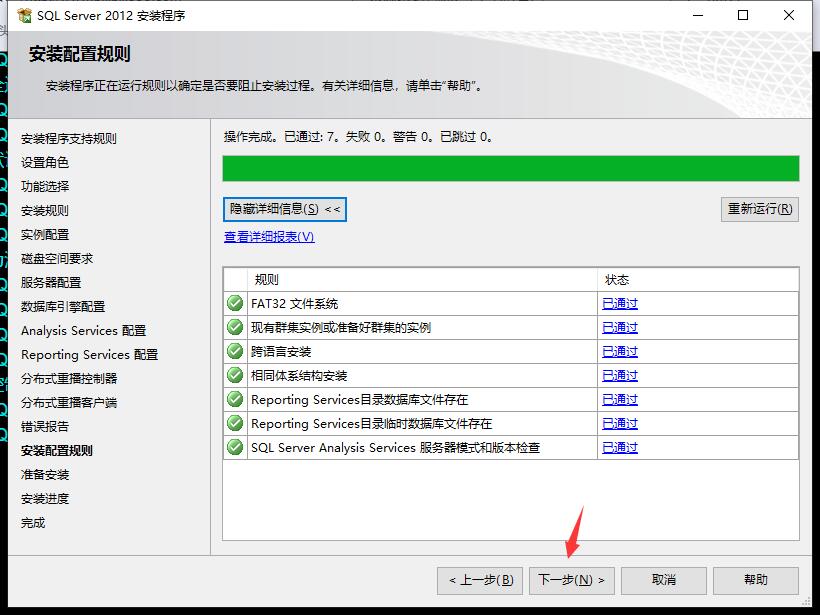
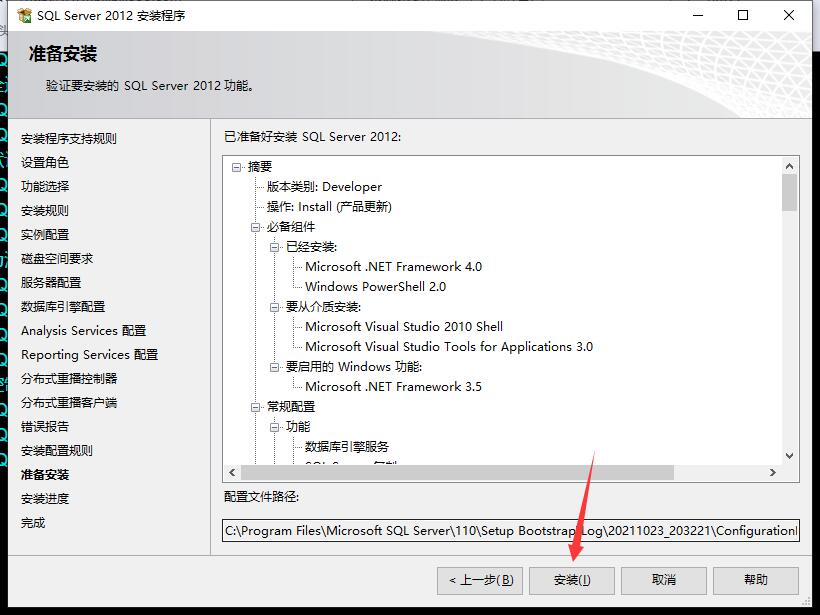
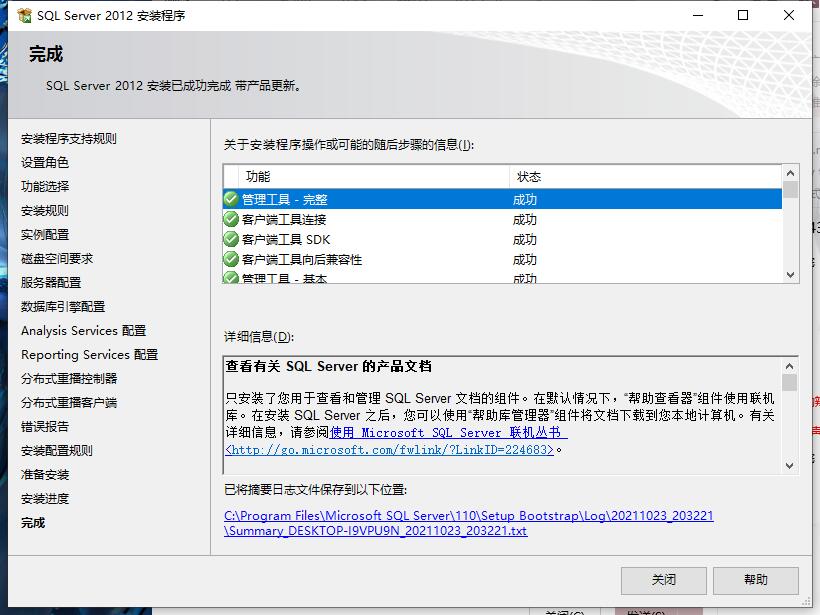
到这里就数据就安装完成了,后面就开始测试,首先在开始栏里面找到SQL Server Management Studio,然后打开。
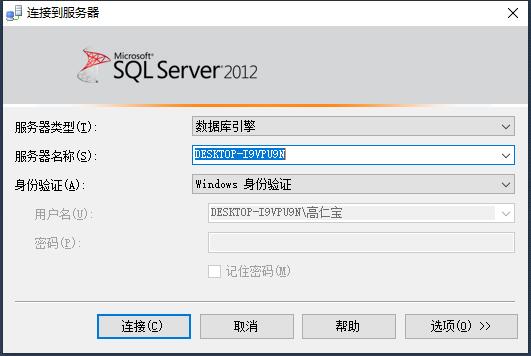
这样就算是基本安装完成了。
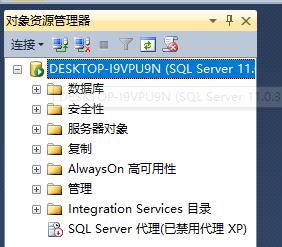
后面还得验证127.0.0.1是否能够登录,否则还要进行一些设置,密码就是在安装时,设置的密码。
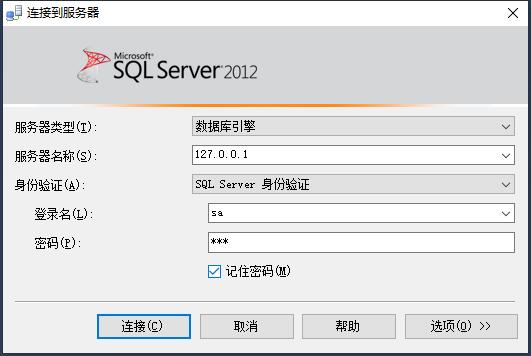
发现登录不了
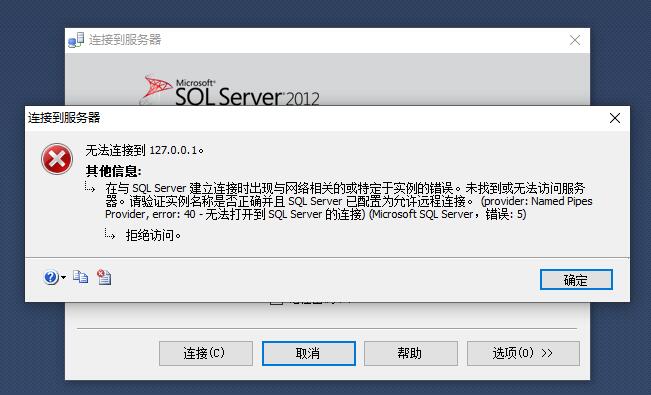
打开计算机管理,将下面这两个启动。
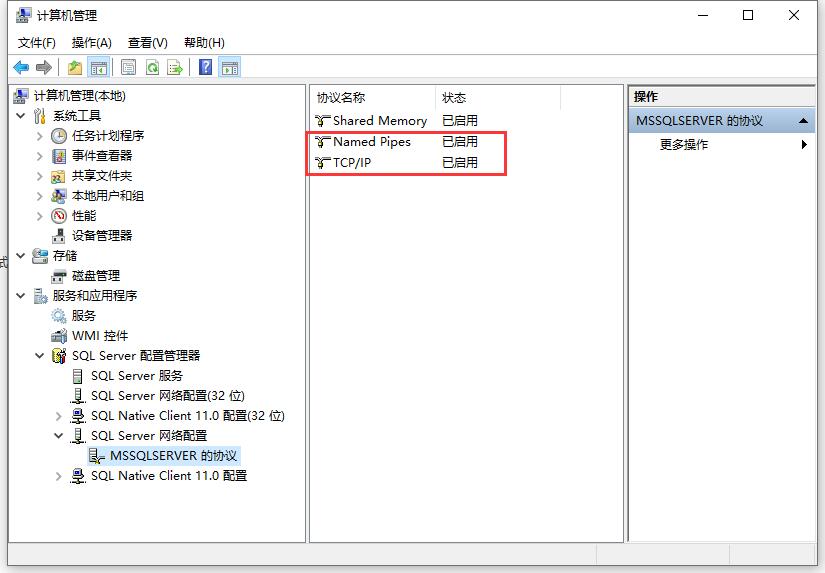
如果想修改数据库端口的话,可以在这里修改。
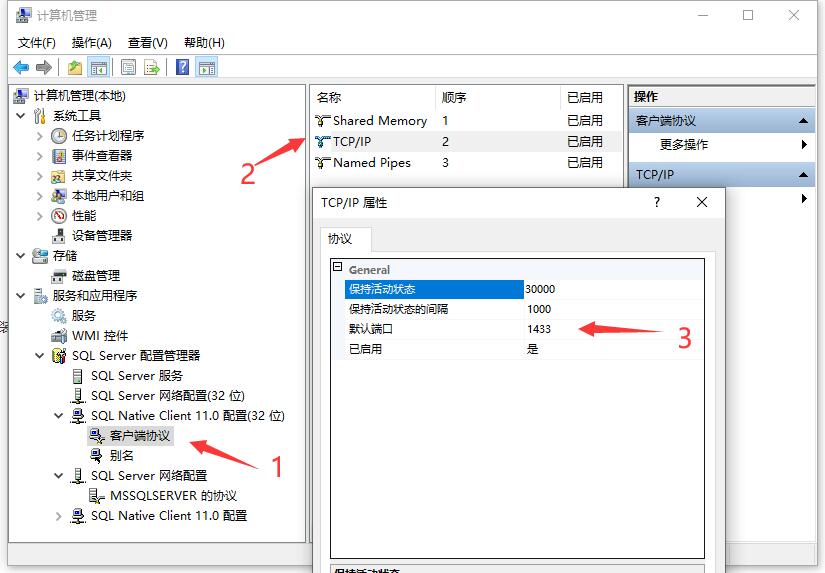
修改好了之后,再以管理员模式打开CMD,重启Sql Server
net stop mssqlserver
net start mssqlserver
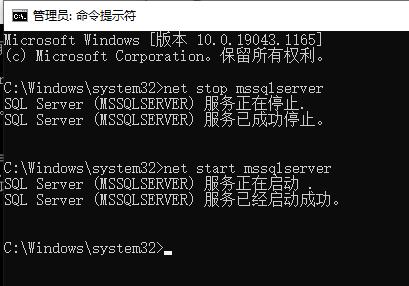
此时应该可以用127.0.0.1登录了,但用sql server身份验证好像还无法登录,此时可以先用windows身份验证登录,然后,在安全性->登录名下找到sa账号,并双击打开。
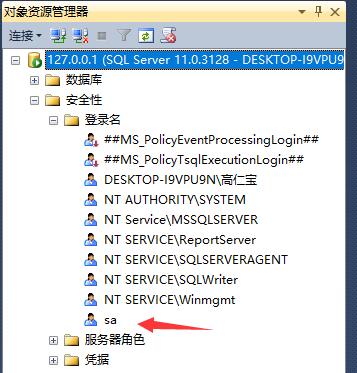
把这个密码重新设置,然后再次尝试sql server身份验证登录,应该就能成功了。